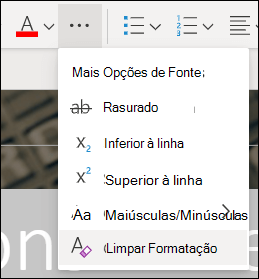Pode limpar facilmente toda a formatação (como negrito, sublinhado, itálico, cor, superior à linha, inferior à linha, etc.) do seu texto e repor os estilos de formatação predefinidos.
Nota: Este artigo explica como remover a formatação de um documento. Se precisar de anular uma ação (em vez de anular a formatação), consulte Anular, refazer ou repetir uma ação.
-
Selecione o texto que pretende reverter para a formatação predefinida.
-
No Word e no Publisher
No separador Base, no grupo Tipo de Letra, clique em Limpar Toda a Formatação.
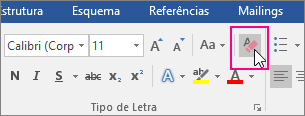
No PowerPoint
No separador Base, no grupo Tipo de Letra, clique em Limpar Toda a Formatação.
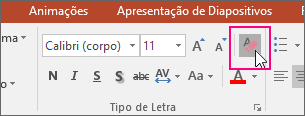
No Outlook
No separador Mensagem , no grupo Texto Básico , clique em Limpar Toda a Formatação.
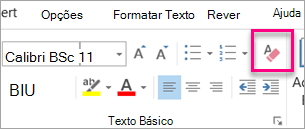
OneNote
No separador Base , no grupo Texto Básico , clique em Limpar Toda a Formatação.
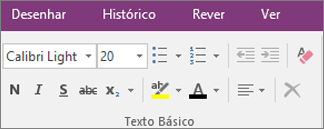
Limpar formatação do texto
-
Selecione o texto que pretende reverter para a formatação predefinida.
-
No Word:
No menu Editar , clique em Limpar e, em seguida, selecione Limpar Formatação.
No PowerPoint:
No separador Base , no grupo Tipo de Letra , clique em Limpar Toda a Formatação

Nota: Esta ação aplica-se apenas à formatação que adicionou ou modificou. Não se aplica a estilos de esquema de página predefinidos, como cabeçalhos de diapositivos ou estilos de marcas, que ainda não modificou.
-
Selecione o texto a partir do qual pretende limpar a formatação.
-
Clique no botão Limpar Formatação no separador Base do friso.
Sugestão: Deverá aparecer à direita das definições do tipo de letra, como o tamanho e a cor do tipo de letra, mas, consoante o tamanho e o esquema do ecrã, poderá ter de clicar no botão Mais (que parece ter 3 pontos) para ver os botões adicionais.